Legge til varslinger for å gjøre appene dine til et samarbeid
Apper i Microsoft Teams er utviklet for å muliggjøre samarbeid mellom personer i organisasjonen. Når du har en app som inneholder informasjon, for eksempel gruppe A som gjør noe som gruppe B deretter må behandle, kan brukerne gå glipp av viktige oppdateringer og prosesser kan bli stoppet hvis alt skjer i appen.
Bruk av varsler for kritiske hendelser i appene dine i Teams forbedrer samarbeidet ved å proaktivt informere brukerne om at det er noe som krever oppmerksomhet eller må gjøres.
Teams og Power Platform gir deg mange alternativer du kan bruke til å varsle personer.
- E-postvarslinger
- SMS-/tekstvarslinger
- Teams-meldinger
- Dynamiske kort
- Kanalinnlegg
Se på denne videoen for å lære hvordan du legger til varsler for å samarbeide om appene dine:
Velge riktig varseltype
Hvordan skal du avgjøre hvilken type varsel som skal brukes? Mange bruker e-postvarslinger som standard, men mange klager også over at de mottar for mange e-poster. E-post er en akseptabel type varsel, men den bør brukes med varsomhet. Spesielt når det gjelder hastemeldinger, fordi hyppige e-poster bare ses etter en viss tid.
Her er noen spørsmål du kan stille når du definerer riktig type varsel:
Haster varslingen?
Hvis du oppretter en app for å spore sikkerhetsproblemer, og det er et viktig problem som krever umiddelbar oppmerksomhet, bør du bruke et varsel som SMS-tekst, push-varsling eller Teams-melding med høy prioritet, slik at varselet blir lagt merke til umiddelbart. Du trenger imidlertid ikke å bruke disse varslingstypene for varsler som ikke haster, eller du risikerer å irritere brukerne dine.
Er varslingen til informasjon eller krever den handling? Hvis du oppretter et varsel, hva vil du at varselmottakeren skal gjøre med varselet?
Informasjonsvarsler skal varsle brukere, men de er bare til informasjonsformål. For eksempel i malen for eksempelappen Forslag fra ansatte for Teams, når et nytt forslag opprettes, legges det inn en melding i en Teams-kanal som varsler personer om at det er blitt opprettet en ny idé.
Handlingsvarsling aktiverer én eller flere oppfølgingsaktiviteter av mottakeren. I den utvidede artikkelen om å utvide artikkelen om Forslag fra ansatte viser vi hvordan du endrer varselet til et tilpasset kort, slik at brukerne kan åpne den innsendte ideen og stemme på det.
Hvis varselet krever at brukeren kan gjør noe med varselet, for eksempel åpner en oppføring eller svarer, må et handlingsbart varsel brukes, for eksempel et interaktivt kort, eller det må legges til en hyperkobling i en dyp kobling til appen.
Teams gjør også at andre typer varsler blir mer handlingsrettet ved å aktivere diskusjoner rundt varselet – når du legger inn en melding på en Teams-kanal, kan brukerne svare på den i kanalen og legge til rette for at flere personer kan diskutere varselet.
Er varslingen personlig eller for en gruppe?
Finnes det en bestemt person som skal varsles? Eller er det en gruppe personer som må vite om varselet? For personlige varsler kan du vurdere å sende en melding, en e-postmelding eller en tekstmelding, slik at andre brukere ikke blir overbelastet med varsler som ikke gjelder dem. Hvis meldingen skal sees av flere personer i en gruppe, er et innlegg i en Teams-kanal et bedre valg, siden alle brukerne i gruppen kan se meldingen og samarbeide om den.
Hva er hyppigheten for varselet?
I malen for eksempelappen Inspeksjon for Teams legges det som standard inn en melding på en Teams-kanal når en inspeksjon er fullført. Hvis du imidlertid har en høy hyppighet for inspeksjoner, vil mange meldinger bli lagt inn på kanalen. Og når mange varsler legges inn på en kanal, kan enkeltvarsler gå tapt. Tenk på varslingssenteret for telefonen – når du har et par apper som gir deg varsler, er de nyttige, men hvis du har mange apper som legger inn oppdateringer, blir det til støy. I dette tilfellet ønsker du å evaluere varslene på nytt, og endre varselet til bare å varsle ved hasteinspeksjoner eller problemer.
Hva er virkningen på brukerne?
Kollegene dine er sannsynligvis opptatt, og hvert avbrudd kan gjøre ting ekstra belastende, spesielt i store volum. Varslingene er gode hvis viktig informasjon blir mer tilgjengelig. De kan også ha negativ innvirkning hvis de er for hyppige eller unødvendige. Tilfeldige varsler kan også redusere brukerens følelse av kontroll hvis mange meldinger sendes som bruker ikke har kontroll over. Og det kan være en frustrerende opplevelse. Vurder å gi brukere et alternativ i appen for å styre varslene sine. Dette kan være en veksle mellom innstillinger for å velge varsling, eller en preferanse for å velge hvilken type varsling som skal mottas. Se utvidelse av kunngjøringer for å se et eksempel.
Varslinger: Power Apps eller Power Automate
Når du oppretter et varsel, har du to alternativer:
- Få appen til å opprette varselet direkte.
- Du kan også utløse en Power Apps-flyt for å publisere varselet.
Beslutningen om hvilken metode du bør bruke, avhenger av hvilken type varsel du bruker, og hvordan varselet skal utløses. Enkelte varseltyper, for eksempel adaptive kort, krever Power Automate. Andre, for eksempel sending av e-postmeldinger, tekstmeldinger eller Teams-kanalmeldinger kan sendes fra en Power Automate-formel eller en Power Automate-flyt. Selv om det ikke finnes et "rett eller galt" svar på dette spørsmålet, bør du vurdere følgende regler:
Varsler som sendes direkte fra en app uten flyt, vil være i en kontekst der brukeren gjør endringen i appen. Det betyr at brukeren må ha tilgang til tjenesten som sender meldingen, og noen typer meldinger, for eksempel e-postmeldinger, kan komme fra den personlige kontoen. Hvis du vil sende meldinger fra en tjenestekonto eller en generell postboks for varsling, kan en Power Automate-flyt eies av en annen brukerkonto og sende en melding når den utløses av en databetingelse (for eksempel en oppføring som opprettes).
Hvis en flyt sender et varsel og utløses direkte av appen, må flyten deles eller tilordnes til brukeren som utløser flyten. Hvis en flyt sender et varsel og utløses av en databetingelse (for eksempel en oppføringsopprettelse eller -oppdatering), trenger ikke flyten å deles eller eies av den utløsende brukeren.
Ved å bruke Power Automate til å sende varsler kan du oppdatere varslene uten å måtte publisere appen på nytt. Hvis varslingsdetaljene dine endres ofte, eller hvis andre brukere enn brukeren av appen må endre dem, kan varselet som sendes av Power Automate, segmentere arbeidsbelastningen din og gjøre det mulig for andre brukere å arbeide med varslene mens du arbeider med appen.
Power Apps som sender varsler direkte, bruker formler til å definere varslingslogikken, Power Automate-flyten bruker et mer grafisk grensesnitt til å angi egenskapene for et varsel. Fra en Power Apps-app kan du for eksempel bruke følgende formel til å sende e-post med Outlook-koblingen:
Microsoft365Outlook.SendEmail("mailbox@contoso.com", Summary, Description)
I Power Automate presenteres e-posthandlingen for sending i stedet på en grafisk måte, slik at brukerne kan fylle ut feltene på en måte som ligner på hvordan de sender en e-post i Outlook.
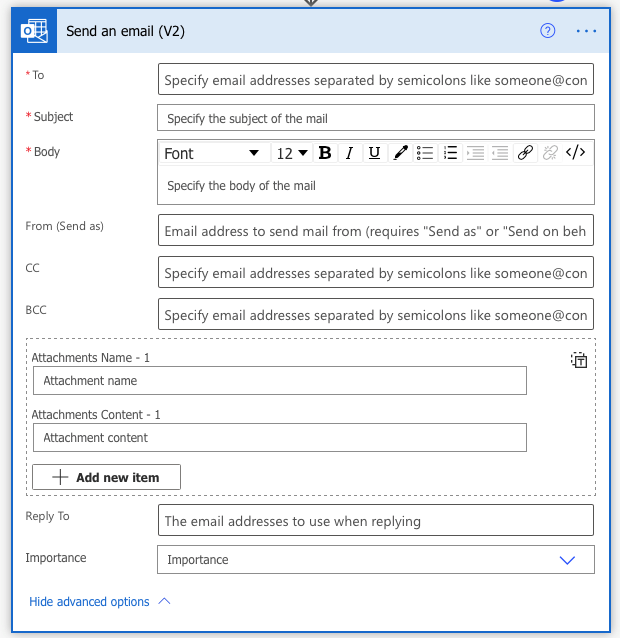
Det går raskere å sende en e-post fra Power Apps direkte for erfarne opprettere, men flere detaljer kreves, for eksempel vedleggsfiler og formatert tekst. For de mindre erfarne opprettere kan det være enklere å sende e-posten med Power Automate-flyt.
Obs!
Kan du fortelle oss om språkinnstillingene for dokumentasjonen? Ta en kort undersøkelse. (vær oppmerksom på at denne undersøkelsen er på engelsk)
Undersøkelsen tar rundt sju minutter. Det blir ikke samlet inn noen personopplysninger (personvernerklæring).